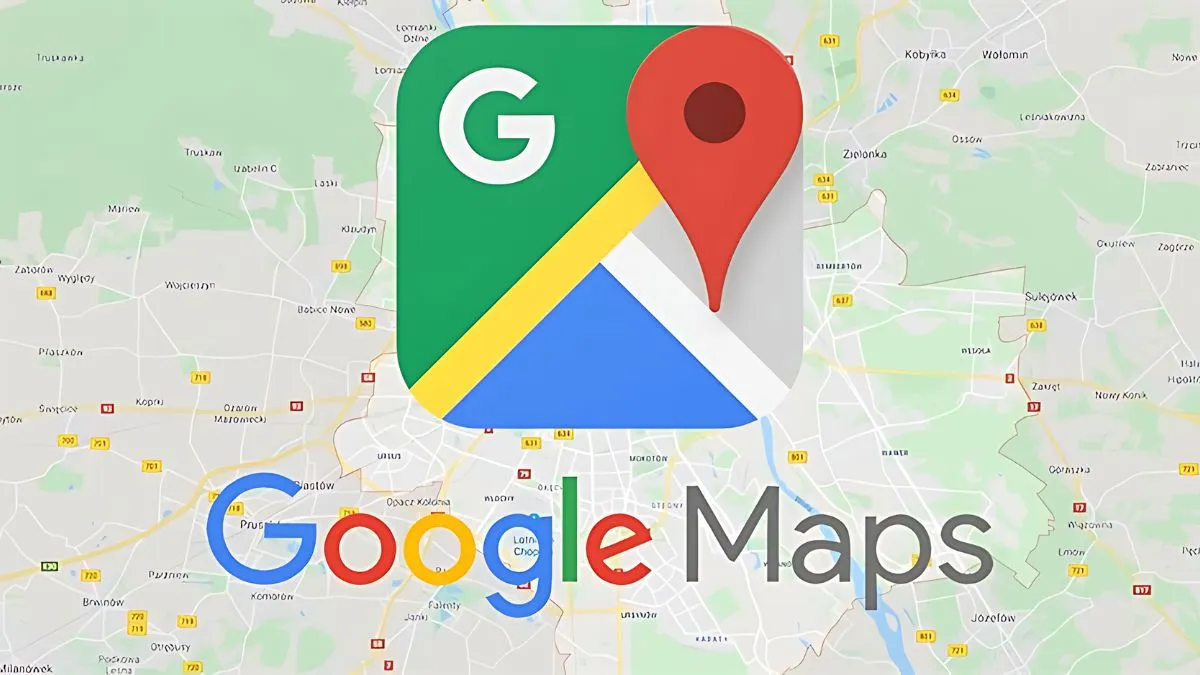Google Maps đã trở thành một phần không thể thiếu trong cuộc sống hàng ngày của chúng ta. Từ việc tìm đường đến các địa điểm mới cho đến việc khám phá các nhà hàng hay điểm du lịch xung quanh, ứng dụng này giúp người dùng tiết kiệm thời gian và nỗ lực. Tuy nhiên, không ít lần người dùng gặp phải tình trạng Google Maps bị lỗi, gây khó khăn trong việc sử dụng. Bài viết này sẽ giúp bạn hiểu rõ hơn về nguyên nhân gây ra lỗi, cách khắc phục cũng như những mẹo hữu ích để tận dụng tối đa tính năng của Google Maps.
Nguyên nhân gây ra lỗi Google Maps
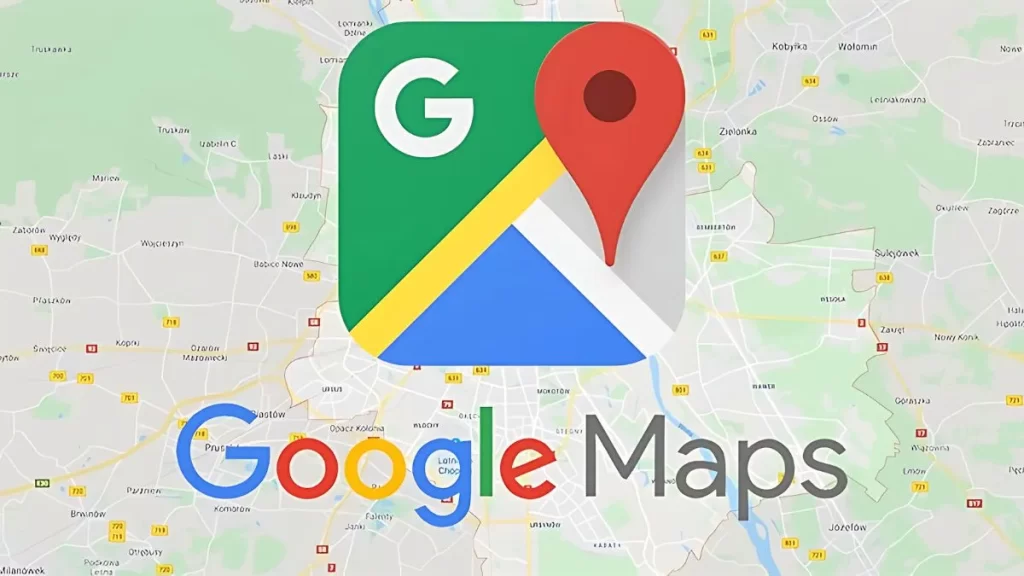
1. Kết nối Internet kém
Sự quan trọng của kết nối Internet
Khi sử dụng Google Maps, kết nối Internet là yếu tố quan trọng nhất. Nếu tín hiệu yếu hoặc không ổn định, ứng dụng sẽ không thể tải bản đồ một cách chính xác. Điều này có thể dẫn đến việc bản đồ không hiển thị đúng hoặc không cập nhật vị trí của bạn.
Các biểu hiện của lỗi liên quan đến kết nối
Nếu bạn thấy rằng Google Maps không phản hồi, bản đồ không tải lên hoặc vị trí của bạn không được xác định, rất có thể vấn đề xuất phát từ kết nối Internet. Bạn nên kiểm tra tốc độ mạng hoặc thử chuyển đổi giữa dữ liệu di động và Wi-Fi để xem vấn đề có được cải thiện hay không.
Cách kiểm tra và khắc phục
Để giải quyết vấn đề kết nối, bạn có thể:
- Đảm bảo rằng bạn đã bật kết nối Internet.
- Khởi động lại router Wi-Fi nếu đang sử dụng mạng không dây.
- Thử tắt và bật chế độ máy bay trên điện thoại để làm mới kết nối.
2. Phiên bản ứng dụng lỗi thời
Tại sao việc cập nhật ứng dụng là cần thiết?
Google thường xuyên cập nhật ứng dụng Google Maps với các tính năng mới và sửa lỗi. Việc không cập nhật phiên bản mới nhất có thể khiến ứng dụng gặp phải lỗi hoặc không tương thích với hệ điều hành.
Nhận biết khi nào cần cập nhật
Bạn có thể nhận biết khi nào cần cập nhật ứng dụng qua thông báo từ cửa hàng ứng dụng hoặc nếu bạn không thể sử dụng một số tính năng mới mà người khác đang sử dụng.
Cách thực hiện cập nhật
Để cập nhật Google Maps, bạn chỉ cần vào cửa hàng ứng dụng (App Store hoặc Google Play), tìm kiếm Google Maps và chọn “Cập nhật”. Quá trình này thường diễn ra nhanh chóng và giúp bạn khắc phục nhiều lỗi tiềm ẩn.
3. Thiết lập vị trí không chính xác
Tầm quan trọng của GPS
GPS là công nghệ chủ chốt giúp Google Maps xác định vị trí của bạn. Nếu GPS không hoạt động chính xác, Google Maps sẽ không thể cung cấp thông tin về vị trí của bạn.
Các vấn đề liên quan đến GPS
Một số vấn đề phổ biến bao gồm GPS không tìm thấy vị trí hoặc vị trí hiển thị không chính xác. Điều này có thể do môi trường xung quanh như tòa nhà cao tầng, hầm ngầm, hoặc thậm chí là cài đặt trên thiết bị của bạn.
Cách khắc phục vấn đề GPS
- Đảm bảo rằng dịch vụ định vị trên thiết bị của bạn đã được bật.
- Kiểm tra cài đặt quyền truy cập vị trí cho ứng dụng Google Maps.
- Nếu cần, hãy khởi động lại thiết bị để làm mới tín hiệu GPS.
4. Lỗi tạm thời từ phía máy chủ
Hiện tượng lỗi tạm thời
Không chỉ do người dùng, đôi khi lỗi xảy ra còn do vấn đề từ phía máy chủ của Google. Những lúc này, người dùng có thể thấy thông báo lỗi hoặc không thể truy cập vào các tính năng của Google Maps.
Làm thế nào để nhận biết lỗi từ máy chủ
Có thể kiểm tra tình trạng của Google Maps thông qua các trang web chuyên theo dõi tình trạng của các dịch vụ trực tuyến. Nếu dịch vụ đang gặp sự cố, bạn chỉ cần chờ đợi cho đến khi máy chủ khôi phục hoạt động bình thường.
Chờ đợi và tìm hiểu thêm
Trong trường hợp này, bạn có thể tìm hiểu thêm về các dịch vụ thay thế hoặc phương thức khác để tìm đường trong thời gian chờ đợi.
5. Cấu hình thiết bị không phù hợp
Tác động của cấu hình thiết bị đến ứng dụng
Google Maps yêu cầu một số cấu hình tối thiểu để chạy mượt mà. Nếu thiết bị của bạn quá cũ hoặc chưa đủ mạnh, có thể gây ra lag hoặc treo ứng dụng.
Cách nhận biết cấu hình không phù hợp
Nếu bạn thấy Google Maps chạy chậm hoặc thường xuyên bị đóng băng, có thể đây là dấu hiệu cho thấy thiết bị của bạn không đáp ứng yêu cầu của ứng dụng.
Giải pháp và nâng cấp thiết bị
Trong trường hợp này, bạn có thể cân nhắc nâng cấp thiết bị của mình hoặc giảm tải bằng cách xóa các ứng dụng không cần thiết để tăng hiệu suất.
Hướng dẫn khắc phục lỗi Google Maps
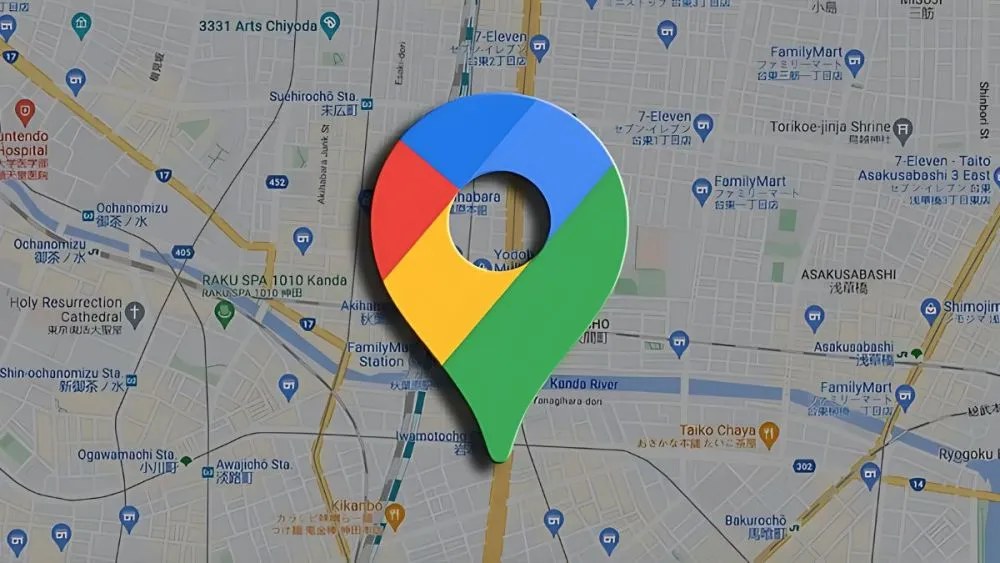
1. Kiểm tra và khắc phục kết nối Internet
Xác định nguồn gốc vấn đề
Trước tiên, bạn cần xác định xem vấn đề nằm ở kết nối Internet hay ứng dụng. Bạn có thể kiểm tra khả năng truy cập Internet bằng các ứng dụng khác hoặc duyệt web.
Khắc phục kết nối Wi-Fi
Nếu bạn đang sử dụng Wi-Fi, hãy thử khởi động lại router hoặc quên mạng Wi-Fi và kết nối lại. Điều này có thể giúp làm mới kết nối.
Sử dụng dữ liệu di động
Nếu Wi-Fi không khả dụng, hãy thử sử dụng dữ liệu di động. Đảm bảo rằng bạn đã bật dữ liệu và kiểm tra mức độ tín hiệu.
2. Cập nhật ứng dụng Google Maps
Tìm kiếm bản cập nhật mới
Mở cửa hàng ứng dụng trên thiết bị của bạn và tìm kiếm Google Maps. Nếu có bản cập nhật mới, hãy tiến hành tải về và cài đặt ngay lập tức.
Cài đặt tự động cập nhật
Để tránh gặp phải lỗi trong tương lai, bạn có thể cài đặt tự động cập nhật cho tất cả các ứng dụng trong cửa hàng để luôn sử dụng phiên bản mới nhất.
Khai thác tính năng mới
Khi cập nhật, bạn cũng sẽ có cơ hội trải nghiệm các tính năng mới mà Google giới thiệu, giúp bạn sử dụng Google Maps hiệu quả hơn.
3. Cải thiện độ chính xác của GPS
Kiểm tra cài đặt dịch vụ vị trí
Truy cập vào cài đặt trên thiết bị của bạn để đảm bảo rằng dịch vụ vị trí được bật. Bạn cũng nên kiểm tra các tùy chọn như “Chính xác” hoặc “Tối ưu hóa”.
Sử dụng các ứng dụng hỗ trợ GPS
Nếu GPS vẫn không hoạt động, bạn có thể tải xuống các ứng dụng hỗ trợ GPS khác để kiểm tra xem liệu vấn đề có nằm ở phần cứng của thiết bị hay không.
Đưa thiết bị gần nơi mở
Khi sử dụng GPS, hãy cố gắng đứng ở nơi mở, tránh xa các tòa nhà cao tầng hoặc các vật cản lớn có thể ảnh hưởng đến tín hiệu.
4. Kiểm tra tình trạng máy chủ Google
Sử dụng trang web kiểm tra tình trạng
Có nhiều trang web cho phép bạn kiểm tra tình trạng dịch vụ của Google. Hãy tìm kiếm “Google Maps Status” để xem liệu dịch vụ có đang gặp sự cố không.
Tham gia cộng đồng người dùng
Tham gia các diễn đàn hoặc nhóm trực tuyến nơi người dùng chia sẻ kinh nghiệm và thông tin về tình trạng của Google Maps. Đây có thể là nguồn thông tin quý giá trong trường hợp gặp sự cố.
Thời gian sửa chữa
Nếu vấn đề nằm ở phía máy chủ, bạn chỉ cần chờ đợi. Thông thường, Google sẽ nhanh chóng khắc phục sự cố để đưa dịch vụ trở lại hoạt động.
5. Tối ưu hóa cấu hình thiết bị
Xóa ứng dụng không cần thiết
Kiểm tra các ứng dụng trên thiết bị của bạn và xóa những ứng dụng không cần thiết. Điều này có thể giúp giải phóng bộ nhớ RAM và tăng hiệu suất cho Google Maps.
Cập nhật hệ điều hành
Đảm bảo rằng bạn đang sử dụng phiên bản hệ điều hành mới nhất, vì điều này cũng có thể ảnh hưởng đến khả năng hoạt động của Google Maps.
Khởi động lại thiết bị
Đôi khi, khởi động lại thiết bị có thể khắc phục nhiều vấn đề kỹ thuật. Điều này giúp làm mới các quy trình chạy nền và tăng tốc độ cho ứng dụng.
Cách sử dụng Google Maps hiệu quả
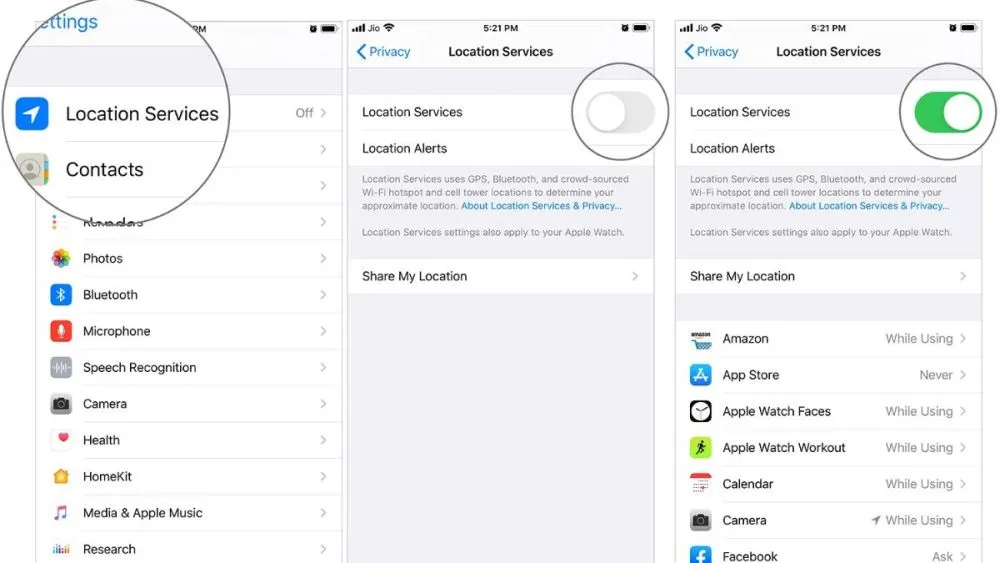
1. Tìm kiếm địa điểm nhanh chóng
Sử dụng thanh tìm kiếm
Thanh tìm kiếm của Google Maps cho phép bạn nhập tên địa điểm hoặc loại hình dịch vụ mà bạn muốn tìm. Bạn chỉ cần gõ từ khóa và nhấn tìm kiếm để nhận kết quả.
Khám phá xung quanh
Ngoài việc tìm kiếm cụ thể, bạn cũng có thể khám phá các địa điểm xung quanh bằng cách sử dụng tính năng “Khám phá”. Tính năng này sẽ hiển thị danh sách các địa điểm thú vị gần bạn.
Lưu địa điểm yêu thích
Hãy sử dụng tính năng lưu địa điểm để dễ dàng truy cập vào những địa điểm mà bạn yêu thích trong tương lai. Bạn có thể đánh dấu các địa điểm này trong danh sách “Yêu thích”.
2. Lên kế hoạch cho chuyến đi
Sử dụng tính năng chỉ đường
Google Maps cung cấp tính năng chỉ đường để hướng dẫn bạn từ vị trí hiện tại đến địa điểm bạn muốn đến. Bạn chỉ cần nhập địa chỉ và ứng dụng sẽ tính toán lộ trình tối ưu cho bạn.
Lựa chọn phương tiện di chuyển
Bạn có thể chọn giữa nhiều phương thức di chuyển như đi bộ, xe đạp, xe hơi hoặc phương tiện công cộng. Mỗi phương thức sẽ có lộ trình và thời gian khác nhau.
Xem trước lộ trình
Trước khi bắt đầu chuyến đi, hãy xem trước lộ trình để đảm bảo bạn đã sẵn sàng cho mọi tình huống có thể xảy ra trong quá trình di chuyển.
3. Khám phá tính năng mới
Chia sẻ vị trí
Google Maps cho phép bạn chia sẻ vị trí của mình với bạn bè hoặc gia đình. Điều này rất hữu ích khi bạn muốn người khác theo dõi hành trình của mình.
Lập danh sách địa điểm
Tính năng danh sách cho phép bạn tạo một danh sách các địa điểm mà bạn muốn ghé thăm. Bạn có thể chia sẻ danh sách này với bạn bè hoặc giữ riêng cho bản thân.
Tích hợp với Google Assistant
Nếu bạn sử dụng Google Assistant, bạn có thể sử dụng giọng nói để tìm kiếm địa điểm hoặc yêu cầu chỉ đường mà không cần phải thao tác tay.
4. Thực hiện các mẹo nhỏ để sử dụng tốt hơn
Tải bản đồ offline
Nếu bạn biết trước rằng bạn sẽ đến nơi không có kết nối Internet, hãy tải bản đồ khu vực đó về trước. Điều này sẽ giúp bạn truy cập bản đồ ngay cả khi không có mạng.
Sử dụng chế độ ban đêm
Khi lái xe vào ban đêm, hãy kích hoạt chế độ ban đêm trên Google Maps để giảm độ sáng màn hình, giúp bạn tập trung hơn khi lái xe.
Theo dõi thời gian thực
Google Maps cung cấp tính năng theo dõi thời gian thực cho lộ trình di chuyển. Điều này cho phép bạn cập nhật tình trạng giao thông và thay đổi lộ trình nếu cần thiết.
Kết luận
Google Maps là một công cụ tuyệt vời giúp bạn dễ dàng tìm kiếm và di chuyển tới các địa điểm. Tuy nhiên, khi gặp phải lỗi, việc hiểu rõ nguyên nhân và cách khắc phục sẽ giúp bạn sử dụng ứng dụng một cách hiệu quả hơn. Hy vọng bài viết này đã cung cấp cho bạn những thông tin bổ ích trong việc xử lý lỗi Google Maps và tối ưu hóa trải nghiệm sử dụng ứng dụng.